Jūsų iPhone turi labai patogią funkciją, leidžiančią pakeisti spalvas. Galite įjungti šią parinktį kad tekstas būtų lengviau skaitomas didinant kontrastą tarp teksto, vaizdų ir fono. Tačiau jūsų iPhone kartais gali pakeisti spalvas, kai jį įjungiate. Arba užrakinimo ekranas keletą sekundžių apverčia spalvas, bet tada greitai grįžta į įprastas. Jei susiduriate su panašiomis problemomis, atlikite toliau nurodytus trikčių šalinimo veiksmus.
Turinys
-
Kaip neleisti „iPhone“ keisti spalvų?
- Patikrinkite pritaikymo neįgaliesiems nustatymus
- Atnaujinkite savo programas ir OS
- Naudokite dėklą
- Iš naujo nustatykite tinklo nustatymus
- Išvada
- Susiję įrašai:
Kaip neleisti „iPhone“ keisti spalvų?
Patikrinkite pritaikymo neįgaliesiems nustatymus
Eikite į Nustatymai → Generolas → Prieinamumas → Vizija → Rodyti būstus → Invertuoti spalvas. Išjunkite parinktį.
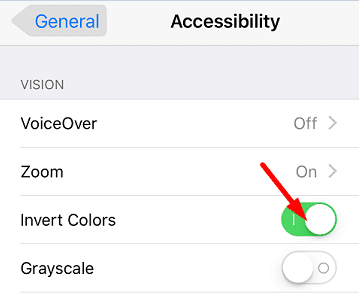
Tada eikite į Nustatymai → Prieinamumas → Ekrano ir teksto dydis. Patikrinkite, ar Smart Invert parinktis įjungta. Jei taip yra, išjunkite jį ir iš naujo paleiskite įrenginį.
Atnaujinkite savo programas ir OS
Pasenusios iOS versijos taip pat gali sukelti šį neįprastą gedimą. Tas pats galioja pasenusioms programoms. Paleiskite „App Store“, bakstelėkite savo profilio piktogramą ir slinkite iki laukiančių naujinimų. Pataikykite Atnaujinti viską mygtuką, kad atnaujintumėte visas programas.
Būtinai patikrinkite, ar nėra atnaujinimų ir įdiegti naujausią iOS versiją savo terminale. Eiti į Nustatymai, bakstelėkite Generolasir pasirinkite Programinės įrangos atnaujinimas.

Naudokite dėklą
Nors šis sprendimas gali atrodyti šiek tiek keistas, kai kurie vartotojai tai patvirtino naudojant dėklą ištaisė problemą. Nesvarbu, kokį dėklą naudojate. Išjunkite savo iPhone, uždėkite dėklą, vėl įjunkite įrenginį ir patikrinkite rezultatus.
Iš naujo nustatykite tinklo nustatymus

Eikite į Nustatymai, pasirinkite Generolas, bakstelėkite Tinklas, ir paspauskite Nustatyti iš naujo variantas. Šis veiksmas iš naujo nustatys jūsų iPhone tinklo nustatymus į pradinius numatytuosius nustatymus. Kitaip tariant, visi jūsų tinklo ir VPN nustatymai bus ištrinti. Jūsų „Wi-Fi“ ryšys išjungiamas ir vėl įjungiamas, o tai reiškia, kad atsijungsite nuo interneto. Rankiniu būdu iš naujo prisijunkite prie tinklo ir patikrinkite, ar jūsų iPhone ir toliau keičia spalvas.
Išvada
Jei jūsų iPhone atsitiktinai apverčia spalvas, kai jį įjungiate, eikite į Prieinamumo nustatymus, išjunkite Invert Colors ir Smart Invert, tada iš naujo paleiskite įrenginį. Jei problema išlieka, įdiekite naujausius programos ir iOS naujinimus ir iš naujo nustatykite tinklo nustatymus. Ar pavyko išspręsti šią problemą? Pasidalykite savo atsiliepimais toliau pateiktuose komentaruose.